So beheben Sie, dass die iPhone-Bildschirmdrehung nicht funktioniert
Es gibt mehrere Apps auf dem iPhone, mit denen Sie Filme und Videos ansehen sowie andere Unterhaltungsinhalte durchsuchen können. Für ein besseres Erlebnis muss das iPhone jedoch die automatische Drehung aktivieren.
Heutzutage berichten viele iPhone-Benutzer, dass die Bildschirmdrehfunktion auf ihrem iPhone plötzlich nicht mehr funktioniert. Dieses Problem kann auf einigen iPhones auftreten, weil Benutzer möglicherweise die Einstellung für die automatische Drehung deaktiviert haben, einige Apps nicht aktualisiert werden oder ein technischer Fehler im iPhone vorliegt.
Sie müssen sich über dieses Problem auf Ihrem iPhone keine Sorgen machen, wir haben nach Recherchen viele Informationen gesammelt. In diesem Artikel finden Sie die Lösung, mit der Sie dieses Problem leicht beheben können.
Fix 1 – Funktion „Automatische Drehung“ auf dem iPhone aktivieren
Schritt 1: Um die Funktion „Automatische Drehung“ zu aktivieren, müssen Sie möglicherweise den Kontrollzentrum-Bildschirm auf Ihrem iPhone öffnen.
Schritt 2: Um das Kontrollzentrum zu starten, wischen Sie von der oberen rechten Ecke Ihres iPhone-Bildschirms nach unten.
Schritt drei: Sobald Sie das Kontrollzentrum sehen, suchen Sie nach der Option „Automatisch drehen“ und stellen Sie sicher, dass sie „deaktiviert“ ist, indem Sie darauf klicken.
Fix 2 – Starten Sie die App neu, wenn die automatische Drehung nicht funktioniert.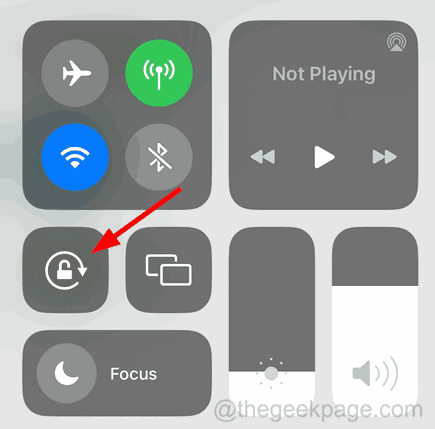 Schritt 1: Sie müssen das Schließen der App erzwingen und sie erneut öffnen.
Schritt 1: Sie müssen das Schließen der App erzwingen und sie erneut öffnen.
Schritt 2: Dazu müssen Sie den App-Umschalter auf Ihrem iPhone starten, indem Sie leicht von der unteren linken Ecke nach rechts wischen.
Schritt 3: Wischen Sie nun auf der App nach oben, um das Schließen aus der Liste der im Hintergrund ausgeführten Apps auf Ihrem iPhone zu erzwingen.
Schritt 4: Nachdem Sie die App geschlossen haben, gehen Sie zum Startbildschirm und starten Sie diese App neu, indem Sie auf das entsprechende Symbol klicken.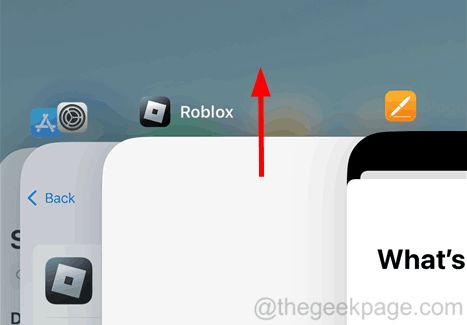 Überprüfen Sie jetzt, ob dieses Problem behoben ist.
Überprüfen Sie jetzt, ob dieses Problem behoben ist.
Fix 3 – Alle installierten Apps aktualisieren
Schritt 1: Gehen Sie zum Startbildschirm Ihres iPhone-Geräts.
Schritt 2: Drücken Sie dann lange auf das
App Store-Symbol und wählen Sie die Option „
Update“ aus der Kontextmenüliste, wie im Screenshot unten gezeigt.
Schritt 3: Jetzt wird die Kontoseite des App Store auf Ihrem iPhone-Bildschirm angezeigt.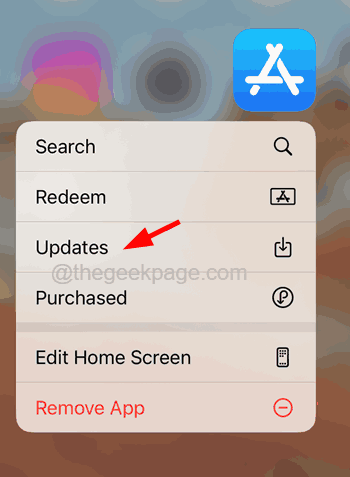 Schritt 4: Wenn Updates zur Installation auf Ihrem iPhone verfügbar sind, klicken Sie wie unten gezeigt auf die Option „Alle aktualisieren“.
Schritt 4: Wenn Updates zur Installation auf Ihrem iPhone verfügbar sind, klicken Sie wie unten gezeigt auf die Option „Alle aktualisieren“.
Fix 4 – Kontaktieren Sie das Apple-Team
Trotz der oben genannten Korrekturen in diesem Artikel, um das Problem mit der nicht funktionierenden automatischen Drehung zu beheben, kann es zu Problemen kommen, weil Benutzer ihr iPhone versehentlich auf eine harte Oberfläche fallen lassen. Es gibt einige Hardware Probleme.Das obige ist der detaillierte Inhalt vonSo beheben Sie, dass die iPhone-Bildschirmdrehung nicht funktioniert. Für weitere Informationen folgen Sie bitte anderen verwandten Artikeln auf der PHP chinesischen Website!

Heiße KI -Werkzeuge

Undresser.AI Undress
KI-gestützte App zum Erstellen realistischer Aktfotos

AI Clothes Remover
Online-KI-Tool zum Entfernen von Kleidung aus Fotos.

Undress AI Tool
Ausziehbilder kostenlos

Clothoff.io
KI-Kleiderentferner

AI Hentai Generator
Erstellen Sie kostenlos Ai Hentai.

Heißer Artikel

Heiße Werkzeuge

Notepad++7.3.1
Einfach zu bedienender und kostenloser Code-Editor

SublimeText3 chinesische Version
Chinesische Version, sehr einfach zu bedienen

Senden Sie Studio 13.0.1
Leistungsstarke integrierte PHP-Entwicklungsumgebung

Dreamweaver CS6
Visuelle Webentwicklungstools

SublimeText3 Mac-Version
Codebearbeitungssoftware auf Gottesniveau (SublimeText3)

Heiße Themen
 1386
1386
 52
52
 Offizielles iPhone 16 Pro und iPhone 16 Pro Max mit neuen Kameras, A18 Pro SoC und größeren Bildschirmen
Sep 10, 2024 am 06:50 AM
Offizielles iPhone 16 Pro und iPhone 16 Pro Max mit neuen Kameras, A18 Pro SoC und größeren Bildschirmen
Sep 10, 2024 am 06:50 AM
Apple hat endlich die Hüllen seiner neuen High-End-iPhone-Modelle entfernt. Das iPhone 16 Pro und das iPhone 16 Pro Max verfügen jetzt über größere Bildschirme im Vergleich zu ihren Gegenstücken der letzten Generation (6,3 Zoll beim Pro, 6,9 Zoll beim Pro Max). Sie erhalten einen verbesserten Apple A1
 Aktivierungssperre für iPhone-Teile in iOS 18 RC entdeckt – möglicherweise Apples jüngster Schlag gegen das Recht auf Reparatur, das unter dem Deckmantel des Benutzerschutzes verkauft wird
Sep 14, 2024 am 06:29 AM
Aktivierungssperre für iPhone-Teile in iOS 18 RC entdeckt – möglicherweise Apples jüngster Schlag gegen das Recht auf Reparatur, das unter dem Deckmantel des Benutzerschutzes verkauft wird
Sep 14, 2024 am 06:29 AM
Anfang des Jahres kündigte Apple an, die Funktion „Aktivierungssperre“ auf iPhone-Komponenten auszuweiten. Dadurch werden einzelne iPhone-Komponenten wie Akku, Display, FaceID-Baugruppe und Kamerahardware effektiv mit einem iCloud-Konto verknüpft.
 Die Aktivierungssperre für iPhone-Teile könnte Apples jüngster Schlag gegen das Recht auf Reparatur sein, das unter dem Deckmantel des Benutzerschutzes verkauft wird
Sep 13, 2024 pm 06:17 PM
Die Aktivierungssperre für iPhone-Teile könnte Apples jüngster Schlag gegen das Recht auf Reparatur sein, das unter dem Deckmantel des Benutzerschutzes verkauft wird
Sep 13, 2024 pm 06:17 PM
Anfang des Jahres kündigte Apple an, die Aktivierungssperre auf iPhone-Komponenten auszuweiten. Dadurch werden einzelne iPhone-Komponenten wie Akku, Display, FaceID-Baugruppe und Kamerahardware effektiv mit einem iCloud-Konto verknüpft.
 Gate.io Trading Platform Offizielle App -Download- und Installationsadresse
Feb 13, 2025 pm 07:33 PM
Gate.io Trading Platform Offizielle App -Download- und Installationsadresse
Feb 13, 2025 pm 07:33 PM
In diesem Artikel werden die Schritte zum Registrieren und Herunterladen der neuesten App auf der offiziellen Website von Gate.io beschrieben. Zunächst wird der Registrierungsprozess eingeführt, einschließlich der Ausgabe der Registrierungsinformationen, der Überprüfung der E -Mail-/Mobiltelefonnummer und dem Ausfüllen der Registrierung. Zweitens wird erläutert, wie Sie die Gate.io -App auf iOS -Geräten und Android -Geräten herunterladen. Schließlich werden Sicherheits-Tipps betont, z. B. die Überprüfung der Authentizität der offiziellen Website, die Ermöglichung von zweistufiger Überprüfung und das Aufmerksamkeit von Phishing-Risiken, um die Sicherheit von Benutzerkonten und -vermögen zu gewährleisten.
 Mehrere iPhone 16 Pro-Benutzer berichten von Problemen mit dem Einfrieren des Touchscreens, die möglicherweise mit der Empfindlichkeit bei der Ablehnung der Handfläche zusammenhängen
Sep 23, 2024 pm 06:18 PM
Mehrere iPhone 16 Pro-Benutzer berichten von Problemen mit dem Einfrieren des Touchscreens, die möglicherweise mit der Empfindlichkeit bei der Ablehnung der Handfläche zusammenhängen
Sep 23, 2024 pm 06:18 PM
Wenn Sie bereits ein Gerät aus der iPhone 16-Reihe von Apple – genauer gesagt das 16 Pro/Pro Max – in die Hände bekommen haben, ist die Wahrscheinlichkeit groß, dass Sie kürzlich ein Problem mit dem Touchscreen hatten. Der Silberstreif am Horizont ist, dass Sie nicht allein sind – Berichte
 ANBI App Offizieller Download V2.96.2 Neueste Version Installation Anbi Offizielle Android -Version
Mar 04, 2025 pm 01:06 PM
ANBI App Offizieller Download V2.96.2 Neueste Version Installation Anbi Offizielle Android -Version
Mar 04, 2025 pm 01:06 PM
Binance App Offizielle Installationsschritte: Android muss die offizielle Website besuchen, um den Download -Link zu finden. Wählen Sie die Android -Version zum Herunterladen und Installieren. Alle sollten auf die Vereinbarung über offizielle Kanäle achten.
 Beats erweitert sein Sortiment um Handyhüllen: stellt eine MagSafe-Hülle für die iPhone 16-Serie vor
Sep 11, 2024 pm 03:33 PM
Beats erweitert sein Sortiment um Handyhüllen: stellt eine MagSafe-Hülle für die iPhone 16-Serie vor
Sep 11, 2024 pm 03:33 PM
Beats ist dafür bekannt, Audioprodukte wie Bluetooth-Lautsprecher und -Kopfhörer auf den Markt zu bringen, aber was man am besten als Überraschung bezeichnen kann, hat sich das Apple-Unternehmen auf die Herstellung von Handyhüllen spezialisiert, beginnend mit der iPhone 16-Serie. Das Beats-iPhone
 Wie löste ich das Problem des Fehlers 'Undefined Array Key '' 'Fehler beim Aufrufen von Alipay EasysDK mithilfe von PHP?
Mar 31, 2025 pm 11:51 PM
Wie löste ich das Problem des Fehlers 'Undefined Array Key '' 'Fehler beim Aufrufen von Alipay EasysDK mithilfe von PHP?
Mar 31, 2025 pm 11:51 PM
Problembeschreibung beim Aufrufen von Alipay EasysDK mithilfe von PHP nach dem Ausfüllen der Parameter gemäß dem offiziellen Code wurde während des Betriebs eine Fehlermeldung gemeldet: "undefiniert ...



